Brukerhåndbok for iPod touch
- Velkommen
- Din iPod touch
- Nytt i iOS 14
-
- Vekk og lås opp
- Lær grunnleggende bevegelser
- Juster volumet
- Endre eller slå av lydene
- Få tilgang til funksjoner på låst skjerm
- Åpne apper
- Ta et skjermbilde eller et skjermopptak
- Bytt eller lås skjermretningen
- Endre bakgrunnsbildet
- Søk med iPod touch
- Bruk AirDrop til å sende objekter
- Utfør hurtighandlinger
- Bruk og tilpass Kontrollsenter
- Legg til widgeter
- Lad og følg med på batteriet
- Lær hva statussymbolene betyr
- Reise med iPod touch
-
- Kalkulator
-
- Introduksjon til Hjem
- Konfigurer tilbehør
- Styr tilbehørsenheter
- Legg til flere hjem
- Konfigurer HomePod
- Konfigurer kameraer
- Ansiktsgjenkjenning
- Konfigurer en ruter
- Opprett og bruk stemninger
- Styr hjemmet ditt ved hjelp av Siri
- Fjernstyr hjemmet ditt
- Opprett en automatisering
- Del kontrollene med andre
-
- Vis kart
-
- Bruk Siri, Kart og widgeter til å få veibeskrivelser
- Velg din foretrukne reisemåte
- Få veibeskrivelse med bil
- Rapporter trafikkhendelser
- Få veibeskrivelser for sykkel
- Få en veibeskrivelse til fots
- Få veibeskrivelse med kollektivtransport
- Endre lydinnstillinger for sving-for-sving-veibeskrivelser
- Velg andre rutealternativer
- Få veibeskrivelser mellom andre steder enn din nåværende posisjon
- Slett veibeskrivelser du nylig har vist
- Bruk Kart på Macen til å få en veibeskrivelse
- Bidra til å rette og forbedre Kart
- Få skyss
-
- Vis bilder og videoer
- Slett og skjul bilder og videoer
- Rediger bilder og videoer
- Rediger Live Photo-bilder
- Organiser bilder i albumer
- Søk i Bilder
- Del bilder og videoer
- Vis minner
- Finn personer i Bilder
- Se gjennom bilder etter sted
- Bruk iCloud-bilder
- Del bilder med Delte albumer i iCloud
- Bruk Min bildestrøm
- Importer bilder og videoer
- Skriv ut bilder
- Snarveier
- Aksjer
- Tips
- Været
-
- Tilbehør for lading som følger med iPod touch
-
- Konfigurer AirPods
- Lade AirPods
- Start og stopp lydavspilling
- Endre volumet i AirPods
- Start og motta anrop med AirPods
- Bytt AirPods mellom enheter
- Bruk Siri med AirPods
- Lytt og svar på meldinger
- Del lyd med AirPods og Beats-hodetelefoner
- Bytt støykontrollmodus
- Start AirPods på nytt
- Endre navnet på AirPods og andre innstillinger
- Bruk andre Bluetooth-hodetelefoner
- Bruk EarPods
- Sjekk lydnivåene i hodetelefonene
- HomePod og andre trådløse høyttalere
- Eksterne lagringsenheter
- Magic Keyboard
- Skrivere
-
- Kom i gang med tilgjengelighetsfunksjoner
-
-
- Slå på og øv på VoiceOver
- Endre innstillingene for VoiceOver
- Lær VoiceOver-bevegelser
- Bruk iPod touch med VoiceOver-bevegelser
- Styr VoiceOver med rotoren
- Bruk skjermtastaturet
- Skriv med fingeren
- Bruk VoiceOver med et eksternt Apple-tastatur
- Bruk en leselist
- Skriv punktskrift på skjermen
- Tilpass bevegelser og tastatursnarveier
- Bruk VoiceOver med en pekerenhet
- Bruk VoiceOver i apper
- Zoom
- Lupe
- Skjerm og tekststørrelse
- Levende
- Opplest innhold
- Synstolking
-
-
- Start iPod touch på nytt
- Tving iPod touch til å starte på nytt
- Oppdater iOS
- Sikkerhetskopier iPod touch
- Tilbakestill iPod touch-innstillinger til standard
- Gjenopprett alt innhold fra en sikkerhetskopi
- Gjenopprett kjøpte og slettede objekter
- Selg eller gi bort iPod touch
- Slett iPod touch
- Installerer eller fjern konfigurasjonsprofiler
- Copyright
Vis kart på iPod touch
I Kart-appen ![]() kan du finne posisjonen din på et kart og zoome inn og ut for å se informasjonen du trenger.
kan du finne posisjonen din på et kart og zoome inn og ut for å se informasjonen du trenger.
iPod touch må ha internettforbindelse og Stedstjenester må være slått på hvis du vil finne posisjonen din. (Se Ha kontroll over stedsinformasjonen du deler på iPod touch.)
ADVARSEL: Du finner viktig informasjon om navigering og å unngå distraksjoner som kan føre til farlige situasjoner, under Viktig sikkerhetsinformasjon for iPod touch.
Vis nåværende posisjon
Trykk på ![]() .
.
Posisjonen din er markert midt på kartet. Toppen av kartet viser nord. Hvis du vil vise retningen din øverst på kartet i stedet for nord, trykker du på ![]() . Hvis du vil gå tilbake til å vise nord, trykker du på
. Hvis du vil gå tilbake til å vise nord, trykker du på ![]() eller
eller ![]() .
.
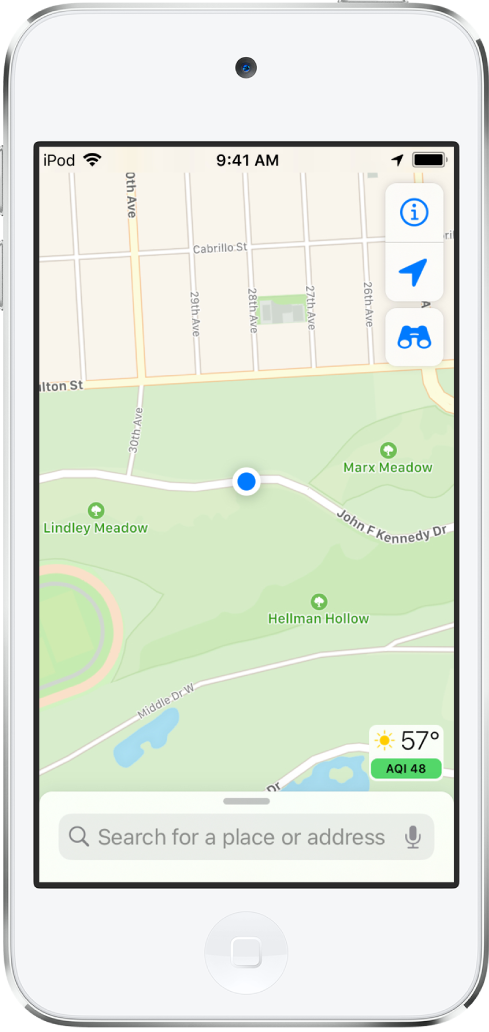
Velg mellom Vei-, Kollektivt- og Satellitt-visning
Trykk på ![]() , Velg Kart, Kollektivt eller Satellitt, og trykk deretter på
, Velg Kart, Kollektivt eller Satellitt, og trykk deretter på ![]() .
.
Hvis kollektivinformasjon ikke er tilgjengelig, trykker du på Vis navigeringsapper for å bruke en app for kollektivtransport eller andre transportmidler.
Flytt, zoom og roter et kart
Flytt rundt i et kart: Dra kartet.
Zoom inn eller ut: Dobbelttrykk og hold fingeren på skjermen, og dra deretter oppover for å zoome inn eller nedover for å zoome ut. Eller før fingrene fra hverandre eller knip dem sammen på kartet.
Skalaen vises oppe til venstre når du zoomer. Hvis du vil endre enheten for avstander, velger du Innstillinger
 > Kart og velger deretter I miles eller I kilometer.
> Kart og velger deretter I miles eller I kilometer.Roter kartet: Trykk og hold på kartet med to fingre, og roter med fingrene.
Hvis du vil vise nord øverst på skjermen etter at du har rotert kartet, trykker du på
 .
.
Vis et 3D-kart
På et veikart eller kart over kollektivtransport i 2D: Dra opp med to fingre.
På et satellittkart i 2D: Trykk på 3D oppe til høyre.
Du kan gjøre følgende mens du ser på et 3D-kart:
Justere vinkelen: Dra opp eller ned med to fingre.
Vis bygninger og andre små objekter i 3D: Zoom inn.
Gå tilbake til et 2D-kart: Trykk på 2D oppe til høyre.
Tillat at Kart bruker din nøyaktige posisjon
For å finne ut hvor du er og gi deg nøyaktige veibeskrivelser til destinasjonene dine, fungerer Kart best når Nøyaktig posisjon er slått på.
Gjør følgende for å slå på Nøyaktig posisjon:
Velg Innstillinger
 > Personvern > Stedstjenester.
> Personvern > Stedstjenester.Trykk på Kart, og slå deretter på Nøyaktig posisjon.
Se Ha kontroll over stedsinformasjonen du deler på iPod touch.
Merk: Apple forplikter seg til å beskytte personopplysninger om posisjonen din. Hvis du vil vite mer, kan du gå til Innstillinger ![]() > Kart og deretter trykke på Om Kart og personvern.
> Kart og deretter trykke på Om Kart og personvern.